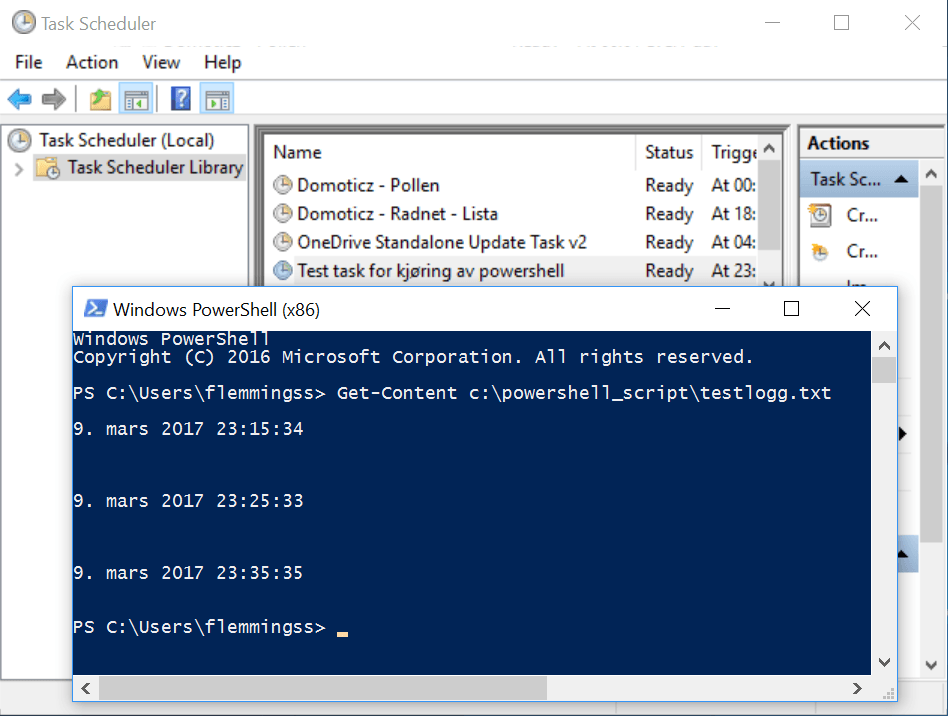A Windows Feladatütemező nagyon hasznos eszköz lehet a PowerShell szkriptek indításkor, bejelentkezéskor, ütemezés szerint vagy más események esetén történő futtatásához.
Ez egy lépésről lépésre bemutató útmutató arról, hogyan végezheti el ezt a Windows 10-ben, de az útmutató lépései minden modern Windows kliens- és Windows kiszolgáló operációs rendszerre vonatkoznak. A Windows Feladatütemező alapértelmezés szerint a Windows beépített programja, így nincs szükség további szoftverek telepítésére.
Így csinálja
- Elindítja a Windows Feladatütemezőt, ezt megteheti a kereséssel, vagy a (START+R) taskschd.msc futtatásával.
- Kattintson a jobb gombbal a Feladatütemező könyvtárra, majd válassza a Feladat létrehozása…. lehetőséget. Megjelenik egy felugró ablak az Általános, az Indítók, a Műveletek, a Feltételek és a Beállítások lapokkal.
Az “Általános” lapon
- Az Általános lapon adjon nevet a feladatnak a Név mező kitöltésével.
- A Biztonsági beállítások alatt jelölje be a Futtatás függetlenül attól, hogy a felhasználó be van-e jelentkezve vagy sem
- Pipálja be a Futtatás a legmagasabb jogosultságokkal
Az “Indítók” lapon
Az Indítók lapon számos lehetőség van arra, hogy mikor szeretné, hogy ez a feladat fusson, de ebben a példában én az Ütemezéskor fogom használni.
- Válassza az Új lehetőséget, majd a Feladat megkezdése alatt válassza az Ütemezéskor lehetőséget:
- Itt azt választhatja ki, ami megfelel az igényeinek, de két fontos dolgot nem szabad elfelejtenie. Az első, hogy alul válassza az Enabled (Engedélyezve) lehetőséget, a második pedig, hogy a Start time (Kezdeti időpont) és a dátum a jövőben legyen. Ha a feladat létrehozásakor a kezdési idő letelik, a feladat soha nem fog lefutni, és nem is fog újra lefutni. Minden alkalommal, amikor újra konfigurálja a feladatot, az időpontot is a jövőre kell állítani.
- Kattintson az OK gombra
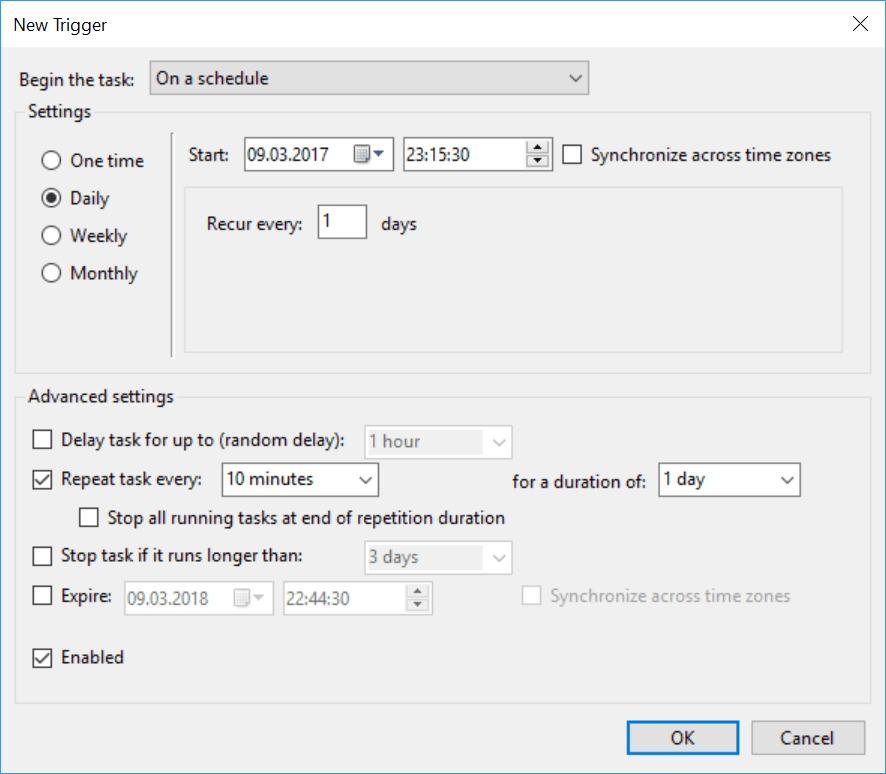
A “Műveletek” lapon
- a Művelet lapon válassza az Új lehetőséget, és töltse ki az alábbiakat:
Program/script:C:\Windows\System32\WindowsPowerShell\v1.0\powershell.exe
Ez a powershell.exe fájl linkje, még akkor is, ha van egy újabb verziója, ez a v1.0 mappában található.
Add meg az argumentumokat (opcionális):-noprofile -executionpolicy bypass -file"C:\powershell_script\test.ps1"(helyettesítsd a script-fájl elérési útjával).
A-noprofileparaméter a PowerShellt profilok nélkül indítja el
A-executionpolicy bypassparaméter A végrehajtási házirend által előírt korlátozások megkerülése, ennek biztonságosnak kell lennie, ha ismeri a kódját.
A-fileparaméter egy fájl megnyitására szolgál. (az Ön .ps1 szkriptfájlja) - Kattintson az OK gombra. A rendszer kérni fogja a szkriptet futtató felhasználó hitelesítő adatait, ennek a felhasználónak rendszergazdai jogokkal kell rendelkeznie.
A feladat tesztelése
Egy jó teszt, ha meg akarod nézni, hogy működik-e, az egy egyszerű szkript, amely az aktuális dátumot és időt egy szövegfájlba adja ki.
Get-Date >> "c:\powershell_script\testlogg.txt"